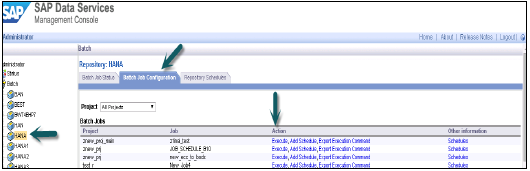SAP HANA - ETL Tabanlı Çoğaltma
SAP HANA ETL tabanlı replikasyon, verileri SAP veya SAP dışı kaynak sistemden hedef HANA veritabanına geçirmek için SAP Data Services kullanır. BODS sistemi, verileri kaynak sistemden hedef sisteme çıkarmak, dönüştürmek ve yüklemek için kullanılan bir ETL aracıdır.
İş verilerinin Uygulama katmanında okunmasını sağlar. Veri Hizmetlerinde veri akışlarını tanımlamanız, bir çoğaltma işi planlamanız ve Veri Hizmetleri tasarımcısındaki veri deposunda kaynak ve hedef sistemi tanımlamanız gerekir.
SAP HANA Data Services ETL tabanlı Replication nasıl kullanılır?
Veri Hizmetleri Tasarımcısı'nda oturum açın (Depo seçin) → Veri deposu oluştur
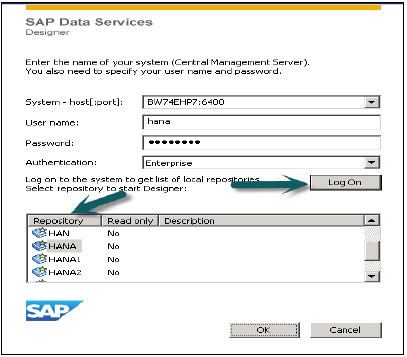
SAP ECC sistemi için SAP Uygulamaları olarak veritabanını seçin, ECC sunucu adı, ECC sistemi için kullanıcı adı ve şifre girin, Gelişmiş sekmesi örnek numarası, müşteri numarası vb. Ayrıntıları seçin ve uygulayın.
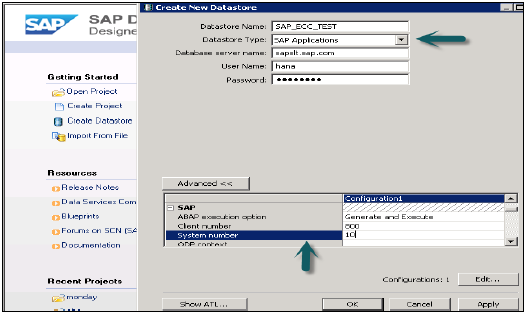
Bu veri deposu yerel nesne kitaplığı altına gelir, eğer bunu genişletirseniz içinde tablo yoktur.
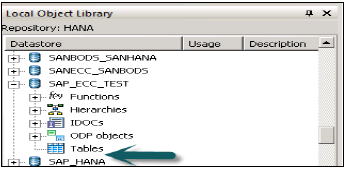
Tablo → Ada göre içe aktar'a sağ tıklayın → ECC sisteminden içe aktarmak için ECC tablosunu girin (MARA, ECC sisteminde varsayılan tablodur) → İçe aktar → Şimdi Tabloyu genişletin → MARA → Verileri Görüntüle'ye Sağ Tıklayın. Veri görüntüleniyorsa, Veri deposu bağlantısı iyidir.
Şimdi hedef sistemi HANA veritabanı olarak seçmek için yeni bir veri deposu oluşturun. Veri deposu oluştur → Veri deposu adı SAP_HANA_TEST → Veri deposu türü (veritabanı) → Veritabanı türü SAP HANA → Veritabanı sürümü HANA 1.x.
HANA sistemi için HANA sunucu adını, kullanıcı adını ve şifresini girin ve Tamam.
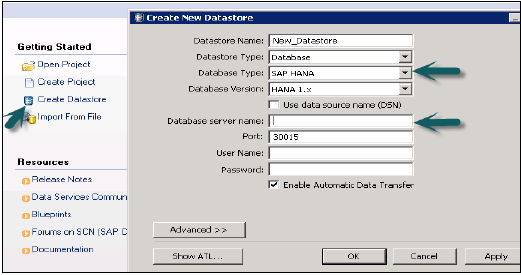
Bu veri deposu Yerel Nesne Kitaplığına eklenecektir. Verileri kaynak tablodan HANA veritabanındaki belirli bir tabloya taşımak istiyorsanız tablo ekleyebilirsiniz. Hedef tablonun kaynak tablo ile benzer veri türünde olması gerektiğini unutmayın.
Bir Çoğaltma İşi Oluşturma
Yeni bir Proje Oluşturun → Proje Adı Girin → Proje adına Sağ tıklayın → Yeni Toplu İş → İş adını girin.
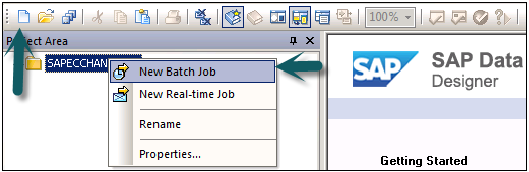
Sağ taraftaki sekmeden, iş akışını seçin → İş akışı adını girin → Toplu iş altına eklemek için çift tıklayın → Veri akışını girin → Veri akışı adını girin → Üstteki Proje alanında Tümünü kaydet seçeneğini toplu iş altına eklemek için çift tıklayın.

Tabloyu First Data Store ECC'den (MARA) çalışma alanına sürükleyin. HANA DB'de benzer veri türlerine sahip yeni tablo oluşturmak için onu seçin ve sağ tıklayın → Yeni ekle → Şablon tablosu → Tablo adı girin, Veri deposu ECC_HANA_TEST2 → Sahip adı (şema adı) → Tamam
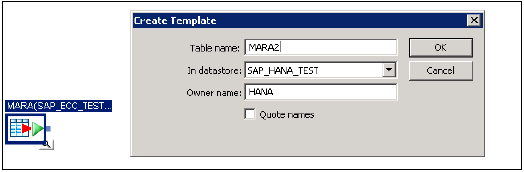
Tabloyu öne sürükleyin ve her iki tabloyu bağlayın → tümünü kaydedin. Şimdi toplu işe git → Sağ Tıkla → Yürüt → Evet → Tamam
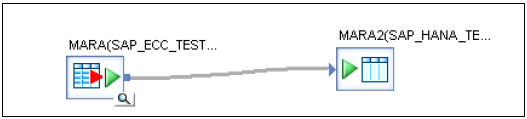
Çoğaltma işini yürüttüğünüzde, işin başarıyla tamamlandığına dair bir onay alacaksınız.
HANA studio → Şemayı Genişlet → Tablolar → Verileri doğrula seçeneğine gidin. Bu, bir toplu işin manuel olarak yürütülmesidir.
Toplu İşin Planlanması
Ayrıca Veri Hizmetleri Yönetimi konsoluna giderek bir toplu iş planlayabilirsiniz. Veri Hizmetleri Yönetim Konsolunda oturum açın.
Sol taraftan depoyu seçin → İşlerin listesini göreceğiniz 'Toplu İş Yapılandırması' sekmesine gidin → Planlamak istediğiniz işe karşı → zamanlama ekle'ye tıklayın → 'Zamanlama adı'nı girin ve aşağıdaki gibi parametreleri ayarlayın ( uygun olduğu şekilde saat, tarih, tekrarlayan vb.) ve 'Uygula'yı tıklayın.